Chưa có sản phẩm trong giỏ hàng.
Thủ thuật Laptop
Cách sửa lỗi không tải được ứng dụng trên Microsoft Store cực đơn giản – Thủ thuật máy tính
Cách sửa lỗi không tải được ứng dụng trên Microsoft Store cực đơn giản – Thủ thuật máy tính Bài viết sau đây sẽ hướng dẫn cách sửa lỗi không tải được ứng dụng trên Microsoft Store cực đơn giản. Hãy cùng theo dõi nhé!
Microsoft Stores là một ứng dụng giúp người dùng tải các phần mềm về dùng trên máy tính hoặc laptop. Đôi lúc người dùng sẽ phát hiện lỗi không tải được ứng dụng, hôm nay chúng ta cùng tìm hiểu cách khắc phục nhé!
1. Kiểm tra kết nối mạng và router
Việc trước mắt là bạn phải kiểm tra ngay là đáp ứng kết nối mạng và router của bạn vẫn hoạt động ổn định.

2. Kiểm tra thời gian và khu vực
Đôi khi lỗi không tải được phần mềm cũng cũng có thể xảy ra khi laptop của bạn không hoạt động đúng ngày giờ và khu vực hiện tại.
Bạn cũng đều có thể kiểm tra lại như sau:
Nhấn tổ hợp phím Windows + I > Chọn Time & Language .

Chọn Date & time > Mở thanh điều lệnh tại Set time Automatically.

Sau đó chọn Region > Chọn Vietnam tại Country or region và Vietnamese (Vietnam) tại Regional format.

3. Ứng dụng không khả dụng ở quốc gia hoặc khu vực của bạn
Có một số phần mềm trên Microsoft Stores sẽ có hạn người sử dụng ở một số quốc gia, do đó bạn sẽ không thể tải được nếu mà phần mềm đó bị có hạn ở quốc gia và khu vực của bạn.

4. Ứng dụng đã trở nên Microsoft xóa
Microsoft cũng có thể đã xoá đi những phần mềm nào đó trên Microsoft Stores, thế nhưng phải mất một khoảng thời gian thì mô tả phần mềm của phần mềm đó mới được gỡ xuống. Nếu bạn gắng gượng tải xuống một phần mềm đã bị Microsoft xoá đi thì sẽ không thành công.

5. Cập nhật Windows lên phiên bản mới nhất
Bạn cũng cần được phải đảm bảo máy tính của mình đang ở phiên bản Windows mới nhất. Để cập nhật bạn thực hiện như sau:
Nhấn tổ hợp phím Windows + I > Chọn Update & Security .

Chọn Windows Update > Chọn Check for updates .

Nếu có bản cập nhật bạn nhấn chọn Install now .
6. Đảm bảo phần mềm tương thích với phiên bản Windows
Một số phần mềm được lập trình để tương thích với một phiên bản Microsoft nhất định. Do đó, nếu bạn tải ứng dụng được lập trình để sử dụng ở các phiên bản Windows trước đó thì bạn sẽ không thể tải về trên máy bạn với bản cập nhật mới nhất trên laptop của bạn.

7. Cập nhật Microsoft Store
Bạn cũng luôn phải phải cập nhật Microsoft Store của mình để đáp ứng nó được hoạt động ổn định. Bạn thực hành như sau:
Chọn nút Start > Chọn Microsoft Store .

Chọn tượng trưng 3 dấu chấm > Chọn Download and Updates .

Chọn Get updates .

8. Sử dụng công cụ Troubleshooter
Troubleshooter là một công cụ giúp bạn đơn giản khắc phục các lỗi hiện hành trên laptop của mình. Bạn thực hiện như sau:
Nhấn tổ hợp phím Windows + I > Chọn Update & Security .

Chọn Troubleshoot > Chọn Additional troubleshooters.

Chọn Windows Store apps > Chọn Run the troubleshooter .
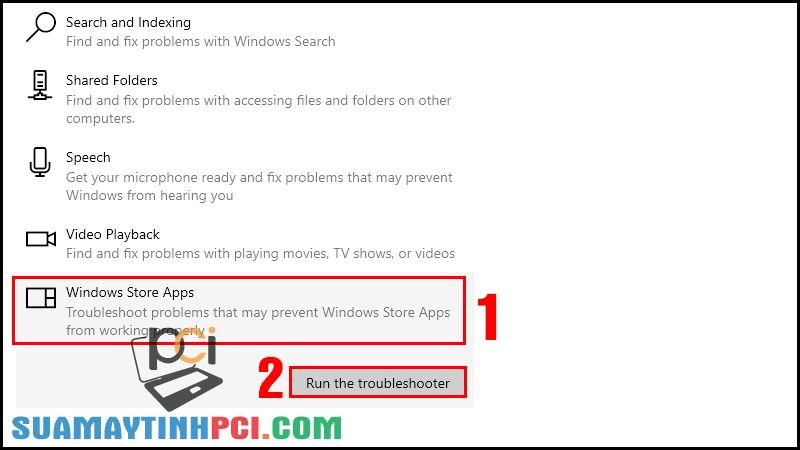
Các mặt hàng laptop hiện đang được kinh danh tại PCI Computer:
Trên này là bài viết về cách sửa lỗi không tải được phần mềm trên Microsoft Store cực đơn giản. Cảm ơn bạn đã theo dõi và hãy đón chờ những bài viết kế đến nhé!
Microsoft Store, không tải được, lỗi, ứng dụng
Bài viết (post) Cách sửa lỗi không tải được ứng dụng trên Microsoft Store cực đơn giản – Thủ thuật máy tính được tổng hợp và biên tập bởi: suamaytinhpci.com. Mọi ý kiến đóng góp và phản hồi vui lòng gửi Liên Hệ cho suamaytinhpci.com để điều chỉnh. suamaytinhpci.com xin cảm ơn.

 Chuyên Nghiệp trong phục vụ với hơn 20 Kỹ thuật IT luôn sẵn sàng tới tận nơi sửa chữa và cài đặt ở Tphcm. Báo giá rõ ràng. 100% hài lòng mới thu tiền.
Chuyên Nghiệp trong phục vụ với hơn 20 Kỹ thuật IT luôn sẵn sàng tới tận nơi sửa chữa và cài đặt ở Tphcm. Báo giá rõ ràng. 100% hài lòng mới thu tiền.









